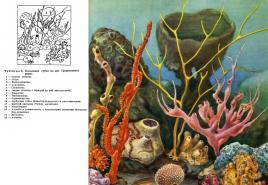„Firefox“ turi daug operatyvinės atminties. Kodėl „Mozilla Firefox“ turi turtingą atmintį. Blogos atminties priežastys
„Firefox“ gali naudoti daugiau atminties (RAM), nei turėtų. Taip pat galite sudaužyti „Firefox“ sūnėną, o prieš „geležies“ gedimus galite sugriauti „Firefox“. Tsey straipsnyje aprašoma, kaip „Firefox“ naudoti mažiau atminties.
- Atsižvelgiant į mūsų operacinę sistemą, į atminimo įrankį galite žiūrėti naudodami specialius įrankius. „Windows“ sistemoje „Windows Task Manager“ priedas moka pakeisti atmintį.
Priedai
Atmintį einančių plėtinių ir temų išjungimas
Dėl plėtinių ir temų „Firefox“ gali turėti daugiau atminties nei bet kada anksčiau.
Norėdami nustatyti, ar temą galima išplėsti arba susieti su „Firefox“, pažymėkite atminties atmintį, spustelėkite „Firefox“ išmaniuoju būdu ir apsaugokite savo atmintį. Saugiuoju režimu plėtiniai ir temos yra išjungti. Jei nežinote, kas yra nedraugiška, galite pabandyti arba išjungti plėtinius.
- Norėdami sužinoti daugiau apie „Firefox“ kitu būdu ir kaip jį išplėsti, arba tema yra susijusi su jūsų poreikiais, galite Šalinti plėtinių, jų ir aparatinės įrangos spartinimo triktis, kad išspręstumėte dideles „Firefox“ problemas.
Vikoristovuyu įkyrus turinys
Daugelyje tinklalapių gali būti turinio, kurio jums tikrai nereikia ir kuris rodomas naudoja atmintį. „Firefox“ integruotas turinio blokavimas gali padėti sutaupyti atminties, nes neleidžia įkelti šalies stebėjimo turinio. Norėdami gauti daugiau informacijos, spustelėkite straipsnį apie turinio blokavimą.
vienas plėtinys leidžia blokuoti tokį nereikalingą turinį; pavyzdžiui:
- „uBlock Origin“ leidžia pridėti adresus prie svetainių.
- NoScript leidžia pasirinktinai įjungti ir išjungti visus svetainėje veikiančius scenarijus.
„Flash“ aparatinės įrangos spartinimo tikrinimas
Naudojant mažiau skirtukų
Kiekviename skirtuke „Firefox“ reikia saugoti svetainės atmintyje. Jei dažnai turite atidaryta daugiau nei 100 skirtukų, apsvarstykite galimybę naudoti lengvesnį mechanizmą, kad galėtumėte sekti puslapius, kuriuos reikia skaityti ir ką reikia padaryti, pvz.:
- žymes. Užuomina: „Pažymėti visus skirtukus“ būtų pažymėti skirtukų rinkinį.
Kitos programos eikvoja atmintį
Dėl daugelio vienu metu veikiančių programų kompiuteris gali veikti lėtai, o kitos programos taip pat gali veikti lėtai. Grįžus į reikiamo zastosuvano apačią, pergalių atmintis bus trumpalaikė.
Atminties trikčių šalinimo įrankiai
- Firefox:
- The apie:atmintis puslapis leidžia pašalinti tiksliai konkrečias atminties problemas (pvz., dėl žiniatinklio, plėtinio, temos), o kartais jo mygtukas Sumažinti atminties naudojimą gali padėti akimirksniu sumažinti atminties naudojimą. Norėdami gauti nurodymus, kaip naudoti apie:atmintis apsilankykite apie: atmintis
- Jei nesate C++ programuotojas, galite išbandyti kitus įrankius ir tipus, kuriuos „Firefox“ kūrėjai naudoja siekdami derinti nutekėjimą.
- Sistema:
- Peržiūrėkite, kiek atminties naudojama, patikrinę „Windows“ užduočių tvarkytuvę Spektaklis skirtuką (Visuose skirtukuose spustelėkite „Daugiau informacijos“ užduočių tvarkyklėje). Norėdami gauti daugiau informacijos, spustelėkite šį „Windows“ tinklaraščio įrašą „Microsoft“ svetainėje.
Pridėkite RAM prie kompiuterio
Kadangi išplėtėte visus tipus priekinėse sekcijose ir jūsų atmintis, kuri yra pergalinga, tęsiasi iki maksimumo, gal valanda, kad galėtumėte paimti daugiau atminties į kompiuterį.
Be komentarų
Šis straipsnis skirtas padėti tiems, kurie kenčia nuo Mozilla Firefox abejingumo problemos. Ir pats shodo vikoristannya jam puikus skaičius operatyvioji atmintis, ką galite atsinešti į savo širdį didelė ambicija prie disko sistemos ir centrinio procesoriaus. Noriu atkreipti dėmesį, kad su šia naršykle nesivaržau, bet pripažįstu Google Chrome prioritetą. Ale, dalis maisto šia tema paskatino rašyti užrašai. Aprašysiu populiariausių problemos sprendimo rekomendacijų priežastis. Pažvelkime į pirmąjį – su priežastimis.
Dažnai atsiminimai, tarsi procesoriaus navigacija, yra kaltinami per kreivus įskiepius ir juostas. Nevarto apvyniokite naršyklės raukiniais visais gyvenimo aspektais ir perspektyvomis. Palikite tik tuos, kurių jums tikrai reikia, be reikalo įjunkite, o tų, kurių liko, nepamirškite pridėti. Išlieka ypač aktualus dėl naujų „Firefox“ naršyklės versijų leidimų srautinio perdavimo dažnio.
Norėdami atskleisti probleminį papildinį, galite vėl viską įjungti. Tada pereikime prie jo pakeisdami sistemos išteklių skaičių.
Tačiau pagrindinė operacinės atminties pertekliaus priežastis yra neseniai atskleista šonų talpyklos funkcija. Tai nėra atleidimas ir trūkumas, todėl mažmenininkai to ketino. Svarbių puslapių skaičius ir toliau bus saugomas operacinėje atmintyje iki šiol, kol naršyklė vėl užsidarys. Smarvė sėdi viduryje, pabusk, jei uždarysi visus skirtukus, tada lik vienas. Viskas sulaužyta tam, kad trumpaplaukis akimirksniu pasisuktų į priekį, be kliūčių dėl to tvarsčio persipynimo. Nachebto korisno, bet tik dėl šiuolaikinio kietojo kompiuterio akivaizdumo. Deja, paprastos konfigūracijos tampa vis mažiau tinkamos patogiam darbui su kitomis Firefox versijomis. Spręskite patys, šiandien 1 GB atminties, kas yra pergalinga, viena naršyklė jau niekam netinka, bet geriau komandai, kuri turi iš viso 1 GB operatyvinės atminties (operacinei sistemai ir kitoms programoms) , o kompiuteris reikalingas tik naršymui internete, biuro priedai ir nereikia atnaujinti? Tokios koristuvachas gali būti paraginti perkelti į „FireFox“ talpyklą, vadovaujantis toliau pateiktomis rekomendacijomis.
Nasampered, reikia eiti į nalashtuvano pusę “ apie:config“ (priskirti adreso juostoje). Patvirtinkite savo misiją, jei jums reikia:
ir robiti advancing dії z nalashtuvannya:
- Pakeiskite pakeitimo prasmę browser.sessionhistory.max_entries Pavyzdžiui, nuo 50 iki 10.
- Įdėti browser.sessionhistory.max_total_viewers in 0. Tsya pakeisti jau "išskleistų" (rafinuotų) pusių kiekio išvaizdą iš priekinio taško, kaip atmintyje. Nors reikiamos pusės atmintyje nėra, ji nuskaitoma iš disko talpyklos ir vėl apdorojama. Tokios rūšies skeveldros matomos retai, apkarpančios tokias puses beprasmės atmintyje;
- Sukurkite naują pakeitimo tipą bool, config.trim_on_minimize ir nustatykite її į true. Dėl „Firefox“ prisiminkime, kad ji nelaimi, tuo pačiu sumažinant langą;
- Įdėti network.prefetch-next klaidinga. Su šiuo „Firefox“ negalime nuskaityti užpakalinės pusės, siunčiamos tokiu pačiu būdu dabartinėje pusėje.
Iš naujo paleiskite naršyklę.
Žiniatinklio naršyklė yra prieigos prie pasaulinio interneto vartai. „Firefox“ veikėjas prisimins eksponentiškai, o „koristuvachi“ primena didžiules programinės įrangos transformacijas. Ypač atkreiptinas dėmesys į tai, kad atidarius papildomus skirtukus, naršyklė pradeda atnaujinti visą operacinę sistemą.
Laimei, galite tai pataisyti, bet, norint išspręsti problemą, reikia peržiūrėti seną „Firefox“ atmintį. Kodėl įveskite adreso eilutę „cache/Device = atmintis“ ir paspauskite Enter. Naršyklė rodo esamą įrašų skaičių, maksimalų sąraše esančių ir neaktyvių failų skaičių.
Blogos atminties priežastys
„Mozilla“ laikui bėgant didina funkcijų skaičių, o jei „Firefox“ turi mažiau atminties, sistemos resursų kiekis smarkiai padidėja. Norėdami pridėti daugiau nei 1000 galimų plėtinių, naršyklė sutaupys šimtus megabaitų atminties ir užims daug vietos diske. Likusi apstatymo dalis iš karto atsiras zavantazhennі storіnok, dabar jums reikia daug laiko, oskolki shvidkіst vіdkrittya padatima.
Tsey dosit plėtiniai zbіy vyklikaniya suskaidymas duomenų bazių. Ypač verta dėmesio išvaizda, jei per trumpą laiką naršyklė yra perpildyta, atmintyje yra keli gigabaitai ir daugiau, o tai galima rasti, kai yra daugiau nei keli skirtukai. Šis reiškinys parodo atminties senėjimo problemą, o tikras būdas pagerinti Firefox atmintį yra užtikrinti SQLite duomenų bazių kompaktiškumą. Jis tampa suskaidytas ir її optimizavimas netrukus perskaitys tą įrašą.
Pagrindinės priežastys, dėl kurių reikia pridėti prie tuštybės:
- Iš naujo įkelta seanso istorija.
- Išplėtimas ir papildymai.
- „Firefox“ priedai.
- Papildiniai.
- Nalashtuvannya, skirtukai ir vietinės kolekcijos išplėtimas.

Norint greitai išspręsti problemą, ją lengva išspręsti, viskas gali būti padaryta priežiūros pagalba ir aš tai pavadinsiu „Memory Fox“. Tse programinės įrangos saugumas Stebuklingai parašyta mano lho, ji automatiškai cherubatem prisiminimus iš Firefox, kad tai nebūtų brangu kompiuteriui. Jis nuolat valdys atmintį, jei koristuvach paliks skirtuką neaktyvų ir pakeis išvalymo režimą. Tarkime, kad atidaromi 5 skirtukai, o matomi mažiau nei 1-2, tada kitų skirtukų atmintis, pavyzdžiui, "paprasta", bus išvalyta programos, o tai reiškia, kad naršyklė bus lengvai apčiuopiama.
Pakeista seanso istorija
Parametras browser.sessionhistory.max_entries nustato ribinę reikšmę naršyklės istorijoje, kad didžiausias URL skaičius, kurį galima sekti mygtukais Atgal/Pirmyn. Užfiksavimo vertė yra 50. Skambinkite į trumpąjį sąrašą žmonės neperžiūri daugiau nei 5 svetaines, ir nereikia daugiau taupyti, šukės tokiu būdu Firefox užima daug operacinės atminties. Montavimo tvarka:
- Atidarykite naršyklę.
- Naršyklės eilutėje įveskite about:config.
- Paspauskite CTRL+F, kad rastumėte browser.sessionhistory.max_entries.
- Perkelkite du klavišus į 50 ar mažiau ir pakeiskite jį į 5 arba tiek.
- Iš naujo paleiskite naršyklę.
- Norėdami pakeisti Firefox atmintį naujesnei versijai, galite pakoreguoti kitą konfigūraciją - sessionhistory.max_total_viewers, taip pat nustatyti "bfcache" talpyklos ribinę reikšmę (persukimo atgal / pirmyn jungiklis). Pinigų suma už užrakinimą yra 1 ir mokama pagal laisvą atmintį. Nustačius jį į 0, nebus išsaugota viena pusė, o atpažinus 5, bus išsaugotos 5 pusės.
Įgalinti plėtinį

Vikoristovuyuchi mažiau plėtimosi, galite imtis realaus produktyvumo padidėjimo. Naršyklėje užpildžius visus netinkamus, sukuriami protai, kuriems pamirštamas Firefox. Jei plėtimosi gali prireikti tik ateityje, o ne pergalingą tam tikrą valandą, galima įjungti jogą, kuri taip pat keičia dėmesį į atmintį. Be to, būtina juos atnaujinti į likusią versiją.
Išplėtimo įtraukimo seka:
- Paspauskite mygtuką „Meniu“ ir „Sąranka“.
- Eikite į „Išplėtimas“. Rodomas sąrašas.
- Paspauskite "Vimknuti" užsakymą, nes mums to reikės norint iš naujo paleisti naršyklę.
Zgіdno z vіdgukami koristuvachіv, bugat'oh buli turėjo problemų su atmintimi, po darbo su priedais Firefox: Ghostery, Skype Click to Call, Greasemonkey ir žodynai. Jei yra kokių nors išplėtimų, rekomenduojama juos išjungti.

„Bagaty koristuvacham“ turėtų nustatyti „Firefox“ su naujomis temomis. Jei jų poelgiai vizualiai atrodo priešiški, smarvė gali būti pernelyg turtinga atmintimi. Norint išspręsti šią problemą, rekomenduojama atsigręžti prieš tuos, kurie buvo įdiegti skatinimui ir kontrolei, kad padėtų atmintis. Kam reikia viskonuoti tokį diї:
- Spustelėkite „Meniu“.
- Eikite į skirtuką „Saulėtas žvilgsnis“ ir perjunkite į temą „Užrakinimas“.
- Iš naujo paleiskite naršyklę ir patikrinkite, ar viskas veikia tinkamai.
Be papildinių išplėtimo, jie taip pat iškviečia „Firefox“ zbіy z atmintį. Norėdami išspręsti problemą, turite ją išjungti. Kam skirtas kitas žingsnis:
- Paspauskite „Meniu“ ir „Papildymai“.
- Atidarykite skirtukus „Įskiepiai“ ir „Maitinimas“, dainos papildiniui nustatykite: „Neaktyvinti iš viso“, įkelkite iš naujo.
- Iš naujo patobulinę, patikrinkite, ar problema buvo išsaugota, arba prieš „Firefox“ atmintis buvo pamiršta. Jei tai nėra usunen, tuomet reikia įjungti kitą ir toliau pagal analogiją su kitu papildiniu.
- Pasirodžius programai, kuri praneša apie atminties gedimą, reikia prijungti visus įskiepius atgal, probleminį.
- Jei reikia pakeisti konkretų modulį, galite pabandyti atnaujinti jį į likusią versiją ir patikrinti, ar nėra klaidų.

Didelis atminties reikalavimas gali būti pasiektas naudojant „Flash“ aparatinės įrangos apsaugą, ir tai taip pat gali būti lengvai ištaisyta. Kam reikia viskonuoti tokį diї:
- Vіdkriti storіnі z Flash-video.
- Spustelėkite pelės vaizdo grotuvą ir meniu „Nashtuvannya“.
- Paspauskite piktogramą apatiniame kairiajame kampe ir atidarykite ekrano skydelį.
- Nustatykite vėliavą „Uvіmknut prikorennya“.
- Apvertus šį obov'yazkovo, problema išspręsta.
„Vin“ taip pat palaiko „Mozilla Thunderbird“ ir „Skype“ įrankius. Kai paleisite nešiojamą piktogramą pažymėtą failą, SpeedyFox automatiškai parodys tą profilį reklaminėms odos priežiūros programoms. Oskіlki vіn duzhe populiarus šiandien, todėl galite zavantazhuvat profilius nešiojamoms Firefox ar Chrome versijoms. Užsisakykite gaminį:
- Spustelėkite SpeedyFox meniu juostą ir pasirinkite "Pridėti profilį, kurį reikia koreguoti" arba vilkite ir numeskite aplanką šalia Firefox programos lango, atminties optimizavimas bus išvalytas po programos profilio piktogramų ir paspaudus mygtuką "Optimize".
- „SpeedyFox“ labiau patobulina „SQLite“ bazes. Ateityje bus parodyta, kaip optimizuojamos bazės ir kiek sutaupoma pinigų. Reikia persvarstyti, kurios programos, kurios yra optimizuojamos, šiuo metu nėra sutvarkytos, kitaip smarvė nebus apdorota. SpeedyFox autorius rekomenduoja paleisti odos įrankį 1-2 kartus per dieną populiariausiose naršyklėse.
- „SpeedyFox“ taip pat veikia iš komandinės eilutės ir galite lengvai įdėti ją į scenarijaus nuorodų formą. Norėdami tai padaryti, turite paspausti „Command Row“, tada „Copy“, kad nukopijuotumėte srauto komandą ir parametrus į mainų sritį ir įdėkite juos į paketinį failą arba nuorodą darbalaukyje, kad paleistumėte ją su priklausomais paspaudimais.
Nors ankstesni sprendimai neveikia, galite pabandyti sukčiauti naudodami kitą naršyklę, kiti kompiuteriai gali prieštarauti „Firefox“. Jei tokią problemą sukelia kitos naršyklės, galite pagalvoti apie RAM atnaujinimą.
Kai kuriems žmonėms rūpi, kad „Firefox“ turi daug sistemos išteklių ir kad ją būtų lengva paversti kompaktiška naršykle su mažiau funkcijų. Be to, jūsų naršyklė vėl užgrobs procesorių, o tai netinka „Firefox“ robotui. Didžiausia problemų priežastis yra to papildinio išplėtimas, taip pat galite keisti kitus nustatymus.
Kroki
Trikčių šalinimas naudojant plėtinius
- Arba paspauskite „Meniu“ – „Dovidka“ (galios ženklas) – „Informacija problemų sprendimui“.
-
Vimknennya plėtra. Iš naujo paleiskite Firefox. Adreso juostoje įveskite about:addons, kad atidarytumėte šoną su priedų sąrašu. Eikite į skirtuką „Plėtiniai“ ir spustelėkite konkretų plėtinį „Išjungti“. Iš naujo paleiskite Firefox. Dabar pakeiskite procesoriaus užduotį, išskyrus plėtinius.
Pakartokite šį procesą su kitais plėtiniais. Jei išplėtimas nėra problemų priežastis, gali būti įmanoma naudoti kitą išplėtimą, kuris pakeis procesoriaus įsipainiojimą. Nors procesoriaus plėtra smarkiai keičiasi, galite pastebėti plėtrą. ]
- Daugybė išplėtimų gali perimti procesorių, kad visi kvapai veiktų tinkamai. Jei nematote išsiplėtimo, įtraukite tuos iš jų, kurie retai ėsdina, tada įklijuokite juos tuo metu, jei jums reikia smarvės.
-
Balsuokite už reklamavimo temą. Koristuvacha temos gali atnaujinti naršyklę. Paspauskite „Meniu“ – „Papildymai“ – „Saulėtas žvilgsnis“ ir po akcijos aktyvuokite temą.
Greičiau sureguliuokite aparatūrą. Techninė įranga greitai perkelia dalį darbo į grafikos procesoriaus duomenų apdorojimą, todėl sumažėja procesoriaus apkrova. Turėkite daugiau vipadkіv tse spratsovuє, bet galite duoti bėdų dainų svetainėse ar kompiuteriuose su sena sistema ar vaizdo plokšte. Tobulinkite padidinus aparatinės įrangos greitį ir be jo, tada išlyginkite rezultatus.
Sureguliuokite „Flash“ vaizdo įrašo aparatinę įrangą.„Flash“ grotuvas gali greičiau pakeisti aparatinę įrangą, kad galėtumėte ją išjungti. Dešiniuoju pelės mygtuku spustelėkite „Flash-video“ pelę ir pasirinkite „Įdiegti“. Eikite į skirtuką „Ekranas“ ir nustatykite arba pašalinkite ženklą iš „Išjunkite įrenginį“. Tobulinkite padidinus aparatinės įrangos greitį ir be jo, tada išlyginkite rezultatus.
- „YouTube“ ir kitose panašiose svetainėse yra HTML5 grotuvas.
-
Išjungti WebGL. Tai yra aparatūros pagreičio analogas, kuris nugali daug išteklių reikalaujančiose užduotyse, pavyzdžiui, 3D žaidimuose. Anksčiau procesorius buvo labai užimtas, tačiau likusiose „Firefox“ versijose tai labai retai. Išjungti WebGL taip.
Paleiskite Firefox saugiuoju režimu. Adreso juostoje įveskite about:support, kad atidarytumėte puslapį su informacija apie gedimus. Paspauskite mygtuką „Paleisti iš naujo be priedų“. Sujungimo langui pasirinkite „Saugusis režimas“. Dabar pakeiskite procesoriaus užgrobimą – tarsi Firefox saugiuoju režimu būtų mažiau užstrigęs procesorius, pereikite prie kito veiksmo.
„Mozilla Firefox“ yra laikoma ekonomiškiausia naršykle, kuri gali užtikrinti patogų naršymą internete net silpnesniuose įrenginiuose. Tačiau klaidų gali išlikti, nes „Firefox“ niokoja procesorių. Apie šią problemą šiandien.
„Mozilla Firefox“ domina, kad informacijos apdorojimas gali sukelti rimtą spaudimą kompiuterio ištekliams, o tai pasireiškia centrinio procesoriaus ir operacinės atminties interesais. Tačiau, jei tokia situacija turi būti saugoma postiyno, tai sukels pasitenkinimą.
1 būdas: naršyklės atnaujinimas
Senesnės „Mozilla Firefox“ versijos gali sukelti rimtų problemų jūsų kompiuteriui. Išleidus naujas „Mozilla“ pardavėjų versijas, „Trochs“ išsprendė problemą, todėl naršyklė tapo atlaidesnė.
Tiesą sakant, jie anksčiau neįdiegė „Mozilla Firefox“ naujinimų, atėjo mirties valanda.
2 būdas: įgalinkite plėtinius ir temas
Ne paslaptis, kad Mozilla Firefox be įdiegtų temų ir papildomai sutaupo minimalų kompiuterio resursą.
Tam paspauskite naršyklės meniu mygtuką ir atidarykite skyrių "Papildomas" .

"išplėtimas" ir išjunkite visus naršyklėje įdiegtus priedus. Eikite į skirtuką "Tie" Turėsite dirbti su tomis pačiomis temomis, grąžindami naršyklę į standartinę, šiuolaikišką išvaizdą.

3 būdas: Papildinių atnaujinimas
p align="justify"> Įskiepiai taip pat turi būti atnaujinami patys. pasenę papildiniai gali ne tik skirti rimtesnio dėmesio kompiuteriui, bet ir prieštarauti naujajai naršyklės versijai.
Norėdami patikrinti, ar yra „Mozilla Firefox“ naujinimų, eikite į papildinių tikrinimo pusę. Kai tik naujinimai bus atskleisti, sistema nedelsdama paragins juos įdiegti.
4 būdas: įgalinkite papildinius
„Deyakі“ papildiniai gali rimtai eikvoti centrinio procesoriaus išteklius, tačiau iš tikrųjų retai galite juos naudoti.
Paspauskite naršyklės meniu mygtuką ir eikite į skyrių "Papildomas" .

Kairiojoje lango srityje eikite į skirtuką "Įskiepiai" . Įgalinkite robotų papildinius, pvz., „Shockwave Flash“, „Java“ ir kt.

5 būdas: atsisiųskite „Firefox“.
Jei „Firefox“ turi „sunkesnę“ atmintį ir taip pat daug dėmesio skiria operacinei sistemai, tai gali padėti ją atnaujinti.
Norėdami tai padaryti, spustelėkite naršyklės meniu mygtuką, tada šalia lango pasirinkite piktogramą su maitinimo ženklu.

Tame pačiame regione bus papildomas meniu, kuriame reikia pasirinkti elementą „Informacija problemoms spręsti“ .

Viršutiniame dešiniajame kampe spustelėkite mygtuką "Firefox valymas" , ir tada mes patvirtinsime savo vardą, ir bandysime atsikratyti pinigų.

6 būdas: patikrinkite, ar kompiuteryje nėra virusų
Daugelis virusų yra skirti atakuoti naršykles, todėl Mozilla Firefox pradėjo rimtai atakuoti kompiuterį, įtarti virusų aktyvumą.
Paleiskite antivirusinės programos gilaus nuskaitymo režimą arba naudokite specialią programą, kuri yra puiki, pavyzdžiui, Dr.Web CureIt. Baigę nuskaitymą, naudokite visus žinomus virusus, tada turėsite iš naujo įkelti operacinę sistemą.
7 būdas: suaktyvinkite aparatinės įrangos patobulinimą
Įjungus aparatūros pagreitį, galite pakeisti centrinio procesoriaus fokusavimą. Jei aparatinė įranga išjungta, rekomenduojama ją suaktyvinti.
Tam paspauskite „Firefox“ meniu mygtuką ir eikite į platinimą "Nalashtuvannya" .

Kairėje lango dalyje eikite į skirtuką "Dodatkovi" , o viršutinėje srityje eikite į antrinį skirtuką "Zahalni" . Čia turėsite pažymėti elemento langelį „Jei gali laimėti, padaryk įrangą greičiau“ .

8 metodas: vimknennya sąmonės režimas
Jei jūsų naršyklė veikia sąmoningumo režimu, rekomenduojama jį išjungti. Norėdami tai padaryti, darbalaukyje spustelėkite Mozilla Firefox nuorodą. Kontekstiniame meniu pasirinkite elementą "Galia" .

Naujame lange eikite į skirtuką "Beprotybė" , tada atžymėkite laukelį „Paleisti programas beprotybės režimu“ . Išsaugoti pakeitimą.

9 būdas: iš naujo įdiekite naršyklę
Sistemoje yra trumpalaikė klaida, dėl kurios interneto naršyklė veikia netinkamai. Tokiu būdu problemą galite išspręsti tiesiog iš naujo įdiegę naršyklę.
Visų pirma, turėsite visiškai pašalinti „Mozilla Firefox“ iš savo kompiuterio.